8.2 论坛管理系统数据库
制作论坛系统的数据库需要根据开发的系统大小而定,这里要设计用于讨论主题的信息表bbs_main,用于回复内容的信息表bbs_ref,最后还需要建立一个管理员进行管理的信息表admin。
8.2.1 数据库设计
首先建立一个bbs数据库,并在里面建立管理员管理信息表admin、讨论主题信息表bbs_main和回复主题信息表bbs_ref,这三个数据表作为任何数据的查询、新增、修改与删除的后端支持。
制作的步骤如下:
01 在phpmyAdmin中建立数据库bbs,单击 命令,打开本地的“数据库”管理页面,在“新建数据库”文本框中输入数据库的名称bbs,单击后面的数据库类型下拉列表框,在弹出的下拉菜单中选择utf8_general_ci选项,单击“创建”按钮,返回“常规设置”页面,在数据库列表中就已经建立了bbs的数据库,如图8-4所示。
命令,打开本地的“数据库”管理页面,在“新建数据库”文本框中输入数据库的名称bbs,单击后面的数据库类型下拉列表框,在弹出的下拉菜单中选择utf8_general_ci选项,单击“创建”按钮,返回“常规设置”页面,在数据库列表中就已经建立了bbs的数据库,如图8-4所示。
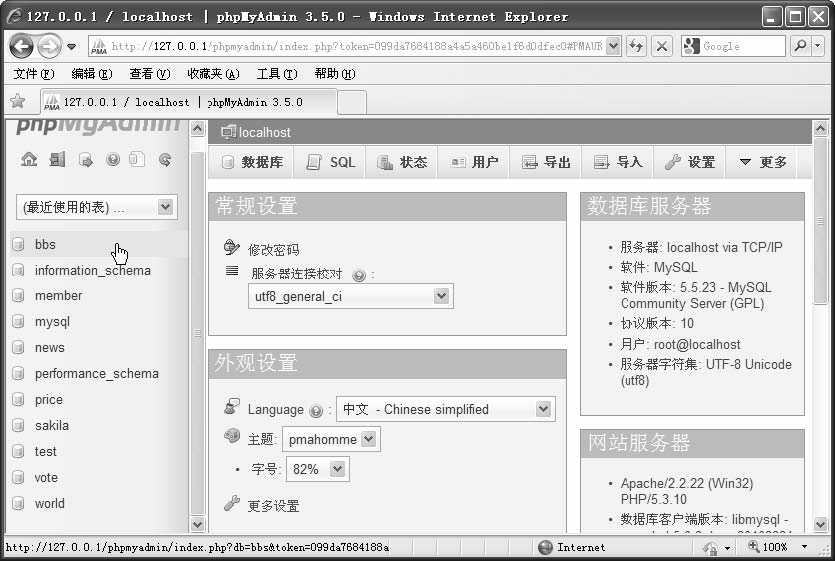
图8-4 开始建数据表
02 单击左边的bbs数据库将其连接上,打开“新建数据表”页面,分别输入数据表名admin、bbs_main以及bbs_ref,即创建3个数据表,如图8-5所示。
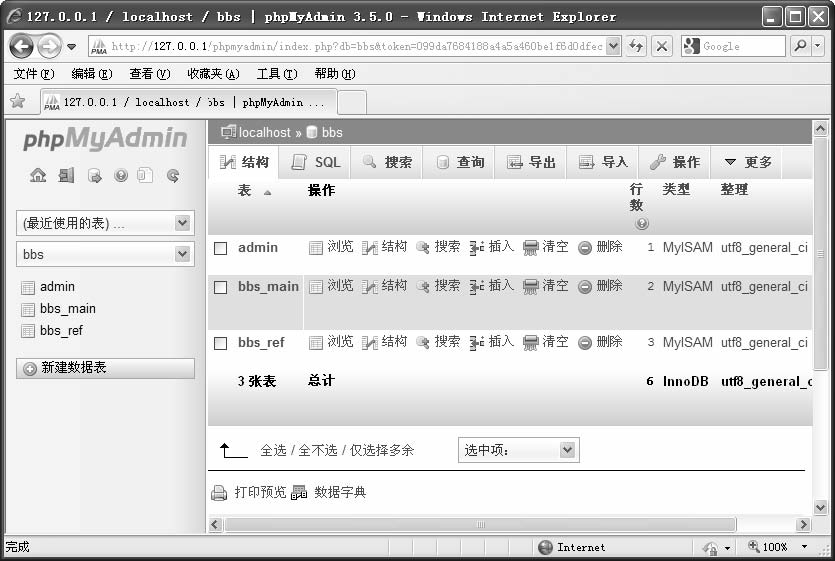
图8-5 创建3个数据表
03 bbs_main是用于存储论坛的主题表,输入数据名并设置相关数据(如图8-6所示),对访问者的留言内容做一个全面的分析,设计bbs_main的字段结构如表8-2所示。
表8-2 讨论主题信息表bbs_main
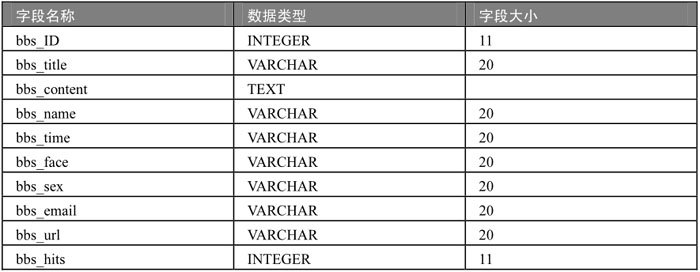
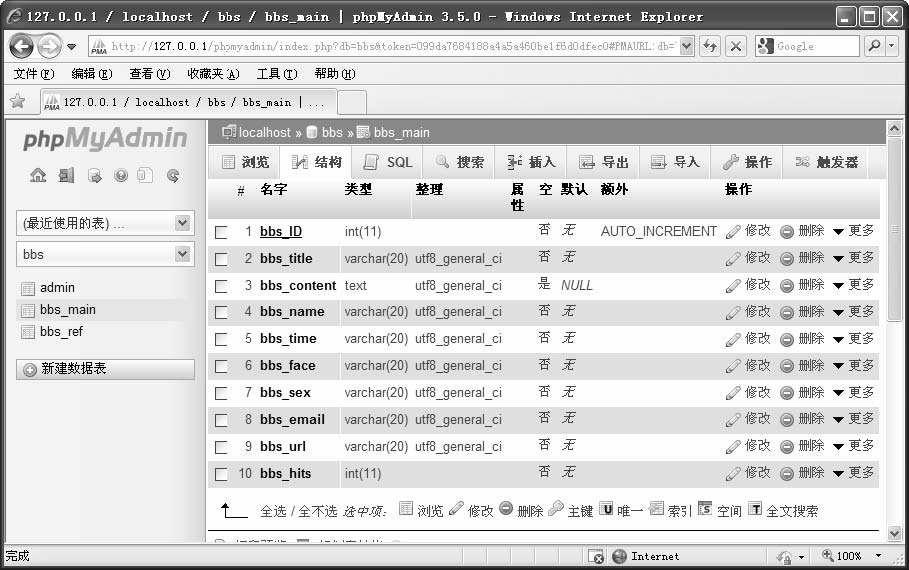
图8-6 bbs_main数据表
04 回复主题信息表bbs_ref字段采用如表8-3所示的结构。设计后的数据表如图8-7所示。
表8-3 回复主题信息表bbs_ref
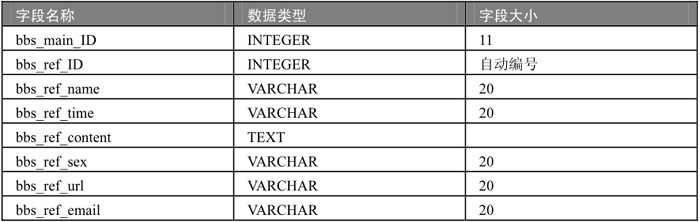
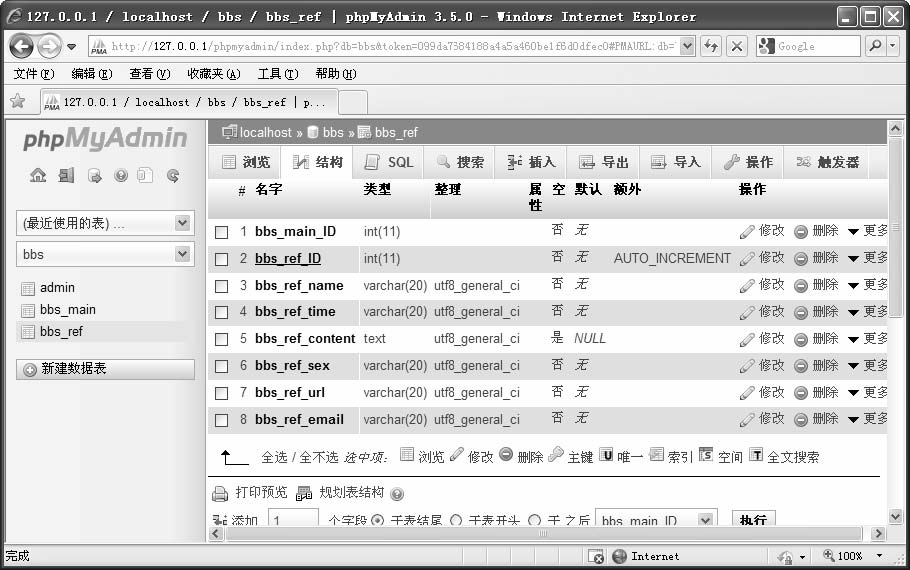
图8-7 bbs_ref数据表
05 最后设计用于后台登录管理的admin数据表,字段采用如表8-4所示的结构。设计后的数据表如图8-8所示。
表8-4 管理员管理信息表admin

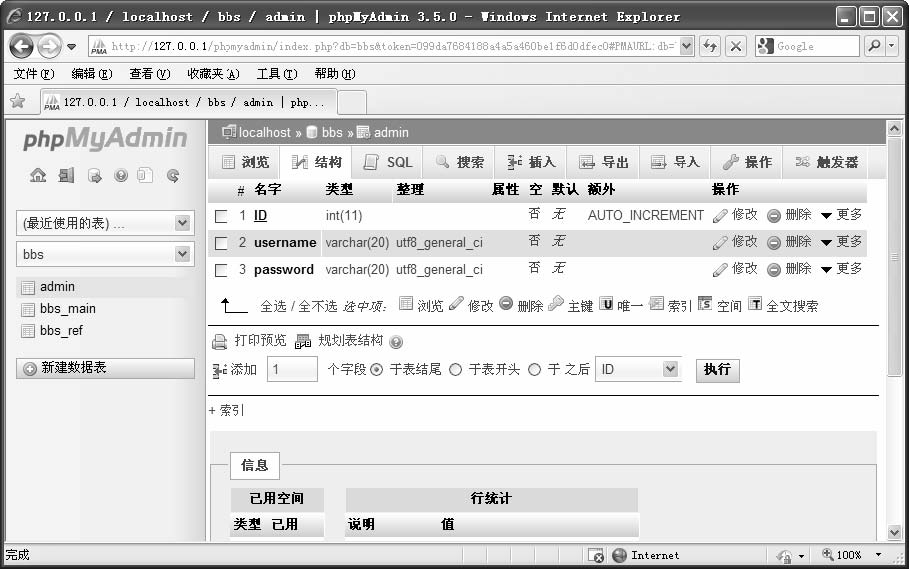
图8-8 后台管理admin表
06 数据库创建完毕后,在后台管理数据表admin里输入用户名和密码,以方便后面登录查询使用。
8.2.2 论坛管理系统站点
在Dreamweaver CS5.5中创建一个“论坛管理系统”网站站点bbs,主要的设置如表8-5所示。
表8-5 站点设置的基本参数
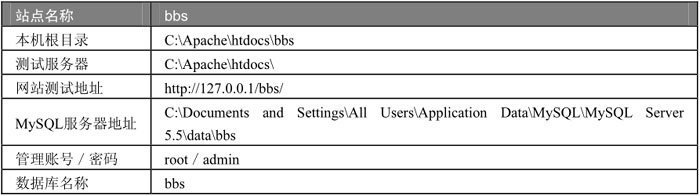
创建bbs站点具体操作步骤如下:
01 首先在C:\Apache\htdocs路径下(如图8-9所示)建立bbs文件夹,本章所有建立的网页文件都将放在该文件夹下。
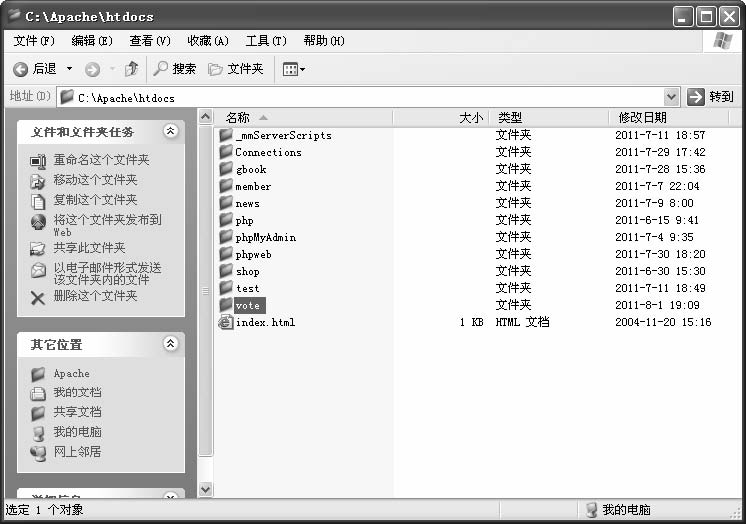
图8-9 建立站点文件夹bbs
02 运行Dreamweaver CS5.5,选择菜单栏中的“站点”→“管理站点”命令,打开“管理站点”对话框,如图8-10所示。
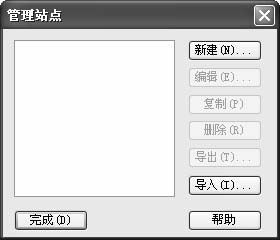
图8-10 “管理站点”对话框
03 对话框的左边是站点列表框,其中显示了所有已经定义的站点。单击右边的“新建”按钮,打开“站点设置对象”对话框,进行如图8-11所示的参数设置。
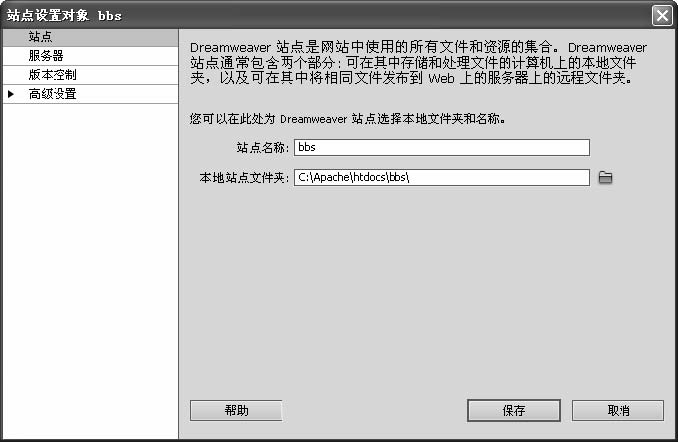
图811 建立bbs站点
04 单击列表框中的“服务器”选项,并单击“添加服务器”按钮 ,打开“基本”选项卡进行如图8-12所示的参数设置。
,打开“基本”选项卡进行如图8-12所示的参数设置。
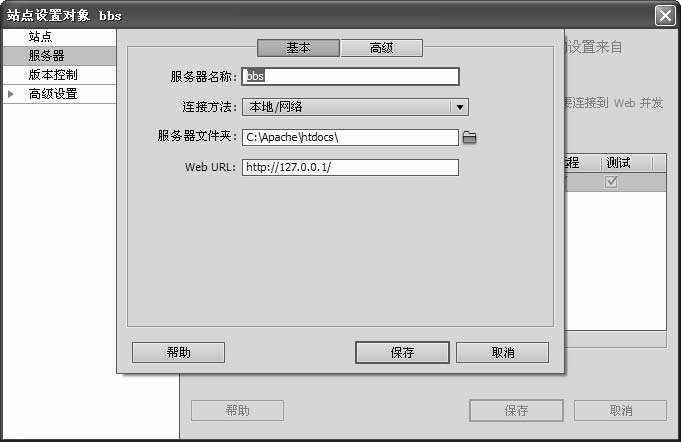
图8-12 设置“基本”选项卡
05 设置后再单击“高级”选项卡,打开“高级”服务器设置界面,选中“维护同步信息”复选框,在“服务器模型”下拉列表框中选择PHP MySQL,表示是使用PHP开发的网页,其他的保持默认值,如图8-13所示。
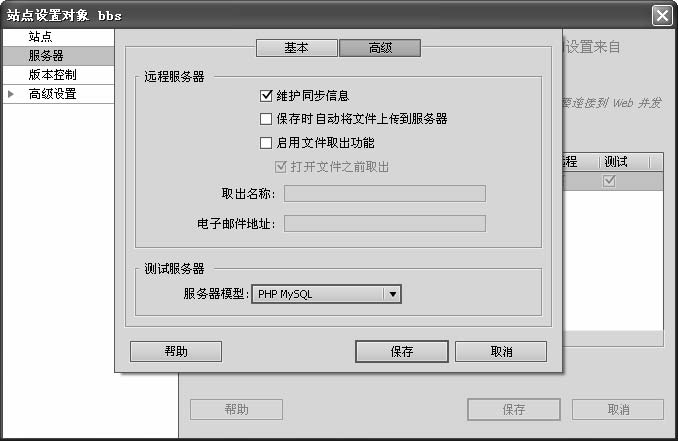
图8-13 设置“高级”选项卡
06 单击“保存”按钮,返回“服务器”设置界面,选中“测试”复选框,如图8-14所示。
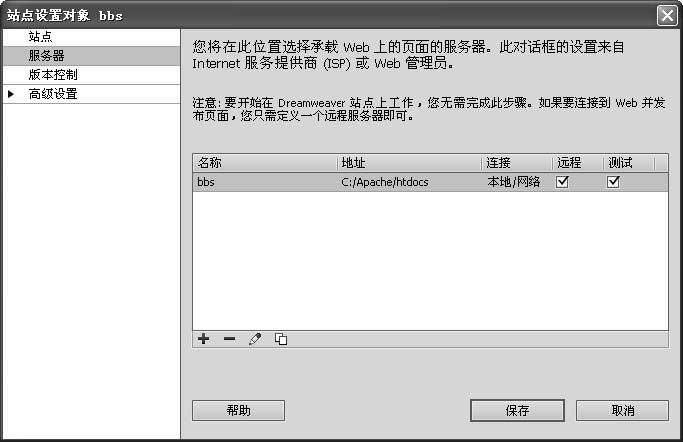
图8-14 设置“服务器”参数
07 单击“保存”按钮,则完成站点的定义设置。在Dreamweaver CS5.5中就已经拥有了刚才所设置的站点bbs。单击“完成”按钮,关闭“管理站点”对话框,这样就完成了Dreamweaver CS5.5测试网站论坛管理系统网页的环境设置。
8.2.3 设置数据库连接
完成了站点的定义后,需要在用户系统网站与数据库之间设置连接,网站与数据库的连接设置如下:
01 将设计的本章文件复制到站点文件夹下,打开index.php论坛系统的首页,如图8-15所示。
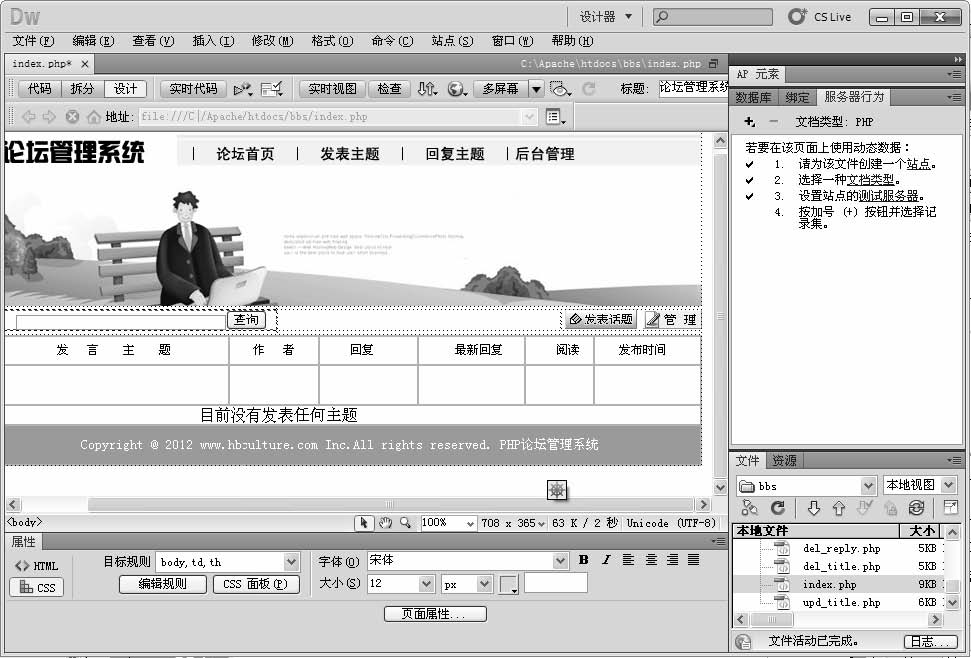
图8-15 打开网站首页
02 单击菜单栏上的“窗口”→“数据库”命令,打开“数据库”面板。在该面板上单击“+”图标,在弹出的下拉菜单中选择“MySQL连接”选项,如图8-16所示。
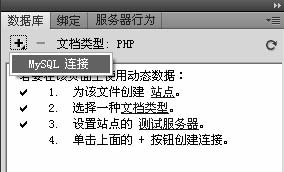
图8-16 选择MySQL连接
03 在“MySQL连接”对话框中输入“连接名称”为bbs、“MySQL服务器”名为localhost、“用户名”为root、“密码”为admin。选择所要建立连接的数据库名称,可以单击“选取”按钮浏览MySQL服务器上的所有数据库。选择刚建立的范例数据库bbs,具体的设置内容如图8-17所示。
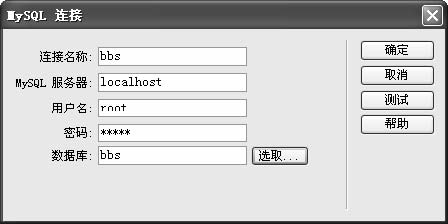
图8-17 设置MySQL连接参数
04 单击“测试”按钮测试与MySQL数据库的连接是否正确,如果正确则弹出一个提示消息框(如图8-18所示),这表示数据库连接设置成功了。
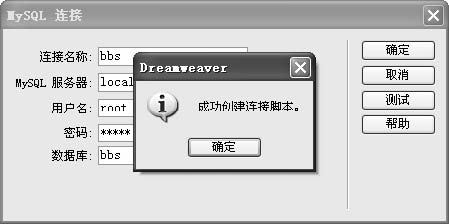
图8-18 设置成功
05 单击“确定”按钮返回编辑页面,在“数据库”面板中则显示绑定过来的数据库,如图8-19所示。
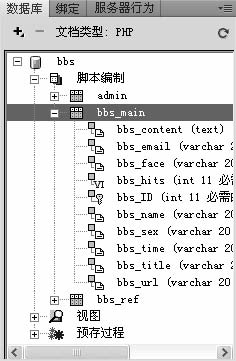
图8-19 绑定的数据库